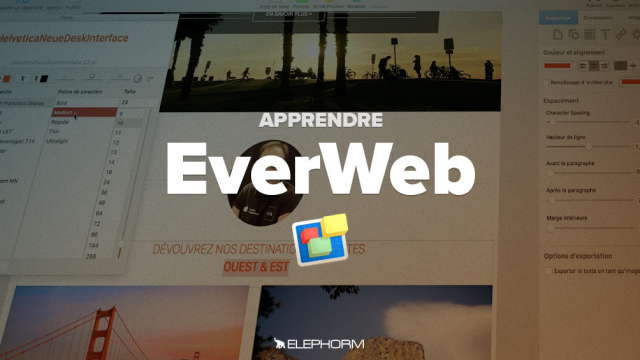Détails de la leçon
Description de la leçon
Cette leçon vous guide à travers le processus de création d'un menu de navigation personnalisé utilisant des étoiles dans EverWeb. Vous apprendrez à ajuster les éléments graphiques et textuels pour optimiser l'espace, puis à créer et positionner des étoiles comme liens de navigation vers différentes pages de votre site. Nous passerons en revue la manière d'attribuer des liens hypertexte à ces étoiles pour relier vos pages (Accueil, Ouest, Est) et personnaliser les propriétés des hyperliens pour des figures graphiques. Enfin, nous verrons comment utiliser cette technique avec d'autres formes, textes, photos et vidéos pour un site web original et interactif.
N'oubliez pas de sauvegarder régulièrement votre travail et d'utiliser la grille d'alignement pour un résultat précis et professionnel.
Objectifs de cette leçon
L'objectif de cette vidéo est d'apprendre à créer un menu de navigation personnalisé en utilisant des éléments graphiques dans EverWeb.
Prérequis pour cette leçon
Avoir une connaissance de base d'EverWeb et de la création de sites web est recommandé pour suivre cette vidéo.
Métiers concernés
Les compétences acquises dans cette vidéo peuvent être utilisées par des web designers, des développeurs front-end, ou des administrateurs de sites web.
Alternatives et ressources
Les alternatives peuvent inclure des logiciels comme WordPress ou Wix pour la création de menus de navigation personnalisés.